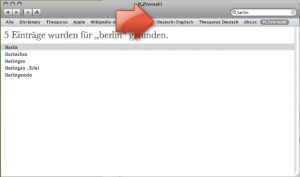- Core Animation wird auf den Layer der UIView angewendet
- Durch die statischen Methoden [UIView beginAnimation…] wird das Aktualisieren der View eingefroren, sozusagen ein Wiederherstellungspunkt angelegt.
- UIViews können nur
CABasicAnimationsverwenden. - Durch die statische Methode
[UIView commit]wird das Änderungslock aufgehoben, die in der Animationsdefinition festgelegten Werte kommen nun zur Anwendung. Es wird immer der Layer-Teil der View animiert. - Die
CAAnimationals auch dieCAKeyFrameAnimationwird direkt dem Layer zugeordnet. - Anstelle von Views können für grafische UIs auch Layern verwendet werden. Diese können aber kein Touch-Handling. Dafür wird ein HitTest ausgeführt.
Kategorie: Miscellanous
Verwenden von NSUserDefaults
Ich bin aktuell dabei (ein Neujahrsprojekt) ein iOS Projekt zu vollenden. Es ist nur ein kleines Helferlein, das mir von einem beliebigen Datum die Kalenderwoche anzeigen soll.
Wenn das Programm nun beendet oder unterbrochen wird stellt sich mir die Frage, wie soll ich bestimmen, ob das Programm neu gestartet wurde oder nur aus dem Backgroundmode zurück kommt? Und der Anwender soll bestimmen können, wie das Verhalten für ihn am Besten anzuwenden ist. Hier kommt nun die Singleton-Klasse NSUserDefaults ins Spiel.
Das Verwenden der Klasse ist recht einfach. Was ich für mich klären wollte
- Wie kann ich Factory Settings definieren?
- Wie werden Factory Settings angewendet?
- Wann ist der optimale Zeitpunkt zum Speichern der geänderten Settings?
Laut Doku wird dafür registerDefaults verwendet. Bedingung ist, es müssen Objekte in einem NSArray gespeichert werden. Wie geht das? Mit der Klasse NSNumber. Mit dieser Klasse kann ich nun meine BOOL Werte mit [NSNumber numberWithBool:YES] als Einstellung speichern. Das Abfragen der Werte erfolgt dann wieder über das NSNumber-Objekt mit [[NSUserDefaults standardDefaults] boolForKey:@"keyName". Die Werte aus dem registerDefaults werden dann verwendet, wenn es keinen Benutzersetting gibt.
Virtualbox auf neuem MacBookPro
Der Umzug der virtuellen Maschinen von meinem MacBookPro 17″ (Mid 2008) auf mein neues MacBookPro 17″ (Early 2011) erfordert eine gravierende Einstellungsänderung. Bisher wurden die Maschinen mit der Option VT-x AN betrieben. Auf dem neuen MacBookPro führt das jedoch zu enormen Leistungseinbußen. Das ist in etwa ein Leistungsniveau wie unter Windows 3.1.
Abhilfe schafft hier die Option zu deaktivieren.
Ich habe auch noch einen Thread gefunden, in dem für Windows Vista / 7 der Umstieg auf einen virtuellen SATA Controller empfohlen wird. Auch hier ist eine Reihenfolge zu beachten, da die Treiber bei einer Installation mit IDE-Controller nicht aktiviert werden (aber unter Vista / 7 bereits im Lieferumfang sind).
- Schnittstelle in Virtualbox hinzufügen
- Virtuelle Maschine starten
- Treiber werden nach dem Anmelden automatisch installiert
- Abmelden und virtuelle Maschine beenden
- Einstellungen von IDE-Controller auf SATA-Controller ändern
- Virtuelle Maschine starten
- Alles OK
Desktop Features aktivieren
Mit dem Terminal lassen sich sehr schnell Desktopeinstellungen anwenden.
Anzeige des vollständigen Verzeichnispfades im Finder Fenster.
defaults write com.apple.finder _FXShowPosixPathInTitle -bool YES
Das Dock an eine andere Position bewegen.
defaults write com.apple.dock pinning -string start
Die 3D Ansicht in eine 2D umwandeln.
defaults write com.apple.dock no-glass -boolean YES
Und wenns mal mit dem Aufräumen auf dem Schreibtisch nicht klappt hilft das komplette abschalten der Ansicht.
defaults write com.apple.finder CreateDesktop -bool false
Verzeichnis in ISO-Datei
Auf meinem Mac habe ich hin und wieder den Wunsch, ein Verzeichnis in eine ISO Datei umzuwandeln und diese anschließend auf CD oder DVD zu brennen. Am einfachsten geht das mit den Bordmitteln von Mac OSX
hdiutil makehybrid -o ausgabe.iso -ov -iso -udf \
-default-volume-name BACKUP ausgabe_verzeichnis/
Im Firefox oder Camino in den besuchten Seiten blättern
Wenn nach einem langen Internettag der geringste Mausweg zu lang ist, hilft folgender Tipp. Bei gedrückter Option (Alt) Taste mit der mittleren Maustaste blättern. Dabei wird natürlich nur die History-Liste des aktuellen Reiters verwendet. Cool 😉
Spaces Tipp 2
Werden Anwendungen, die mehrere Fenster öffnen – Pages, Word o.ä. – in Spaces auf andere Bereiche verschoben, so werden bei gedrückter Cmd-Taste alle abhängigen Anwendungsfenster mit auf die anderen Bereiche verschoben.
Spaces Tipp 1
Bei der Verwendung von Spaces, ist es mitunter umständlich, Anwendungen zu beenden. Obwohl mit den Tastenkombinationen Strg-<Pfeiltaste> zwischen den verschiedenen Spaces gewechelt werden kann, gibt es noch eine einfachere Variante. Bei aktivierten Spaces die Tastenkombination Cmd-C drücken und schon versammeln sich alle verteilten Fenster auf dem ersten Spaces-Bereich.
Finder anpassen
Wer in der Listenansicht des Finders die hellblauen Streifen nicht mehr sehen möchte, es also lieber alle Ansichten mit weißen Hintergrund erleben will, der gibt im Terminal einfach folgendes ein:
defaults write com.apple.finder FXListViewStripes -bool FALSE
Soll der Originalzustand wiederhergestellt werden, natürlich einfach wieder anschalten:
defaults write com.apple.finder FXListViewStripes -bool TRUE
Fertig.
Dictionary-Plugins
Nachdem ich bereits in der c’t von der Erweiterungsmöglichkeit des Lexikon Programms gelesen hatte, habe ich nun endlich den Schritt getan und die entsprechenden Erweiterungen beschafft und installiert. Es handelt sich dabei um die folgenden Erweiterungen.
- Deutschlands Postleitzahlen & Vorwahlen
- Open Thesaurus Deutsch
- Beolingus Deutsch-Englisch
- dict.cc German-Englisch-Dictionary
Für die Wörterbucherweiterungen und das Thesaurus wird jeweils ein Installationsprogramm mitgeliefert. Die Erweiterung für die Postleitzahlen muss manuell in das Verzeichnis
- /Library/Dictionaries (systemweit)
oder
- ~user/Library/Dictionaries (benutzerbezogen)
kopiert werden.